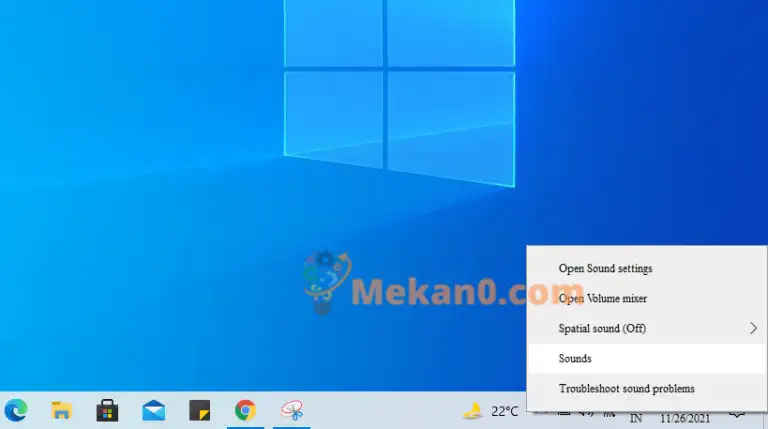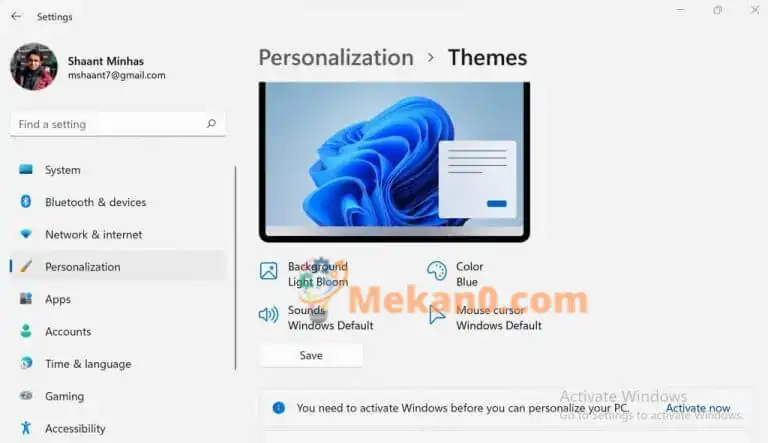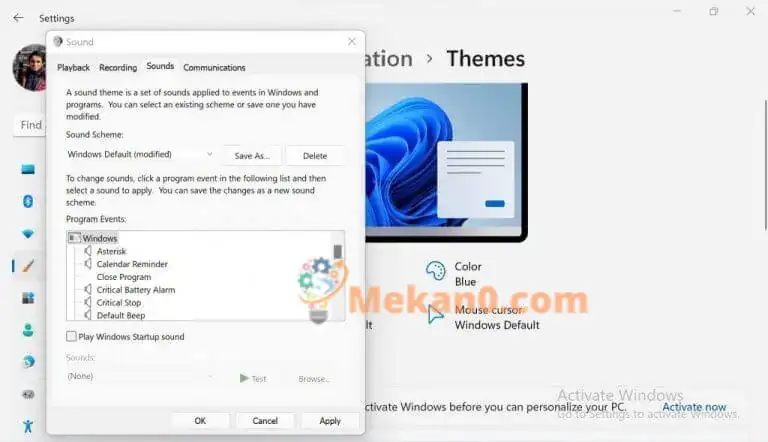如何在 Windows 11 中禁用启动声音
主题涵盖
展示
您可以通过 Windows 设置禁用 Windows 11 启动声音:
- 打开 个人设置 (点击 Windows 键 + I ).
- 从列表中 个人设置 , 点击 个性化 .
- 定位 主题 > 声音.
- 在对话框中 听起来 取消选中“播放 Windows 启动声音”复选框。
- 点击 تطبيق。
Windows 11 启动后,您将听到微软提供的新启动声音。
虽然微软 为 Windows 10 禁用此默认声音 ,除了 新的 Windows 11 操作系统 他们决定把它带回来。 但是如果你想保持音频关闭,这可以很容易地完成。
下面,我们将详细介绍禁用 Windows 启动声音所需的具体步骤。
如何在 Windows 11 中禁用启动声音
请按照以下步骤关闭 Windows PC 的默认启动音效:
- 点击 Windows 键 + I 呸呸 设定值 .
- 从列表中 设定值 , 转到部分 个性化 .
- 选择一个选项 特征 .
- 点击 声音 .
- 在对话框中 声音 取消选中“播放 Windows 启动声音”复选框。
- 点击 ” 应用” 并关闭对话框。
这样做,启动音效将被禁用,直到您按照上述步骤将其重新打开。
在 Windows 10 中禁用启动声音
默认情况下,Windows 10 PC 带有禁用的启动音效。 但是,如果您手动启用了音频设置但现在想返回,您只需按照以下步骤操作即可:
- 右键单击 系统托盘中的扬声器图标如下。
- 点击 平。
- 在 音频对话框 取消选中“播放 Windows 启动声音”选项,然后单击“ 好的” .
执行此操作,您的 Windows 10 操作系统将禁用启动声音。
关闭 Windows 中的启动声音
这就是伙计们。 按照上述步骤操作,您应该可以轻松关闭启动声音。 最重要的是,您所做的更改不是静态的,因此如果有一天您想返回并启用音效开始播放,您可以很容易地做到这一点。